Denna post kommer handla om hur jag med hjälp av en Raspberry Pi, Tellstick Duo, Nexa motagare och remotestick-server styr min belysning här hemma. Detta är en sammanställning av det jag hittat på nätet så den är så komplett som möjligt för att förenkla för den som vill göra en liknande setup :).
Bra att veta om denna post är att på vissa ställen fungerar inte bindestreck som det ska har lagt in info där det bör vara två streck efter varandra kan vara bra att vara uppmärksam på. Kopierar man rakt av kommer det inte alltid fungera på grund av detta ber om ursäkt för det.
Steg 1: Ladda ner OS till Raspberry Pi
Jag började med att ladda ner senaste versionen av Raspbian “wheezy” från www.raspberrypi.org och följa instruktionerna för hur man skriver denna till ett SD kort. Versionen jag laddade ner i skrivande stund är 2012-10-28-wheezy-raspbian.zip
Steg 2: Konfigurera bas OS
Satte i det förberedda SD kortet (i detta fall använde jag ett 8GB kort) i raspberry pi enheten och bootade och följde den installations guide som kom upp vid boot för att som exmeple sätta nytt lössenord, tidszone, tangentbords layout osv.
Steg 3: Updatera OS
När man sedan rebootat efter installationen bör man updatera OS:et så man har dom senaste paketen installerade. Det gör man enligt nedan
sudo apt-get update (för att updatera paket listan över tillgängliga paket)
sudo apt-get dist-upgrade (detta kollar mot den nya paketlistan vad som kommit nytt och behöver updateras kan även köra upgrade om man vill det då tar den bara “säkra” saker)
Svar yes eller ja på frågan om du vill updatera systemet. Detta kan ta en stund då det är en del paket att installera oftast när man ny inatsllerat. När updateringen är klar skadar det inte med en omstart för att aktivera eventuella ny kärna.
Steg 4: Installera telldus-core
Nu är det daxs att fixa in telldus-core som är det paket som behövs för att styra sin tellstick classic eller tellstick duo. Jag letade en del innan jag hittade hur man gör då det vanliga sättet inte fungerar då det är fel arkitektur så man måste kompilera paketet från källkod.
Börja med att lägga till kälkodskälla i din /etc/apt/sources.list.d/telldus.list på en ny rad enligt nedan
sudo nano /etc/apt/sources.list.d/telldus.list
deb-src http://download.telldus.com/debian/ stable main
Nu måste vi ladda ner nyckeln som signerar denna källa från telldus. Ladda ner nyckelfilen med nedan kommando.
NOTE: Det verkar som dom bytt repo enligt info här i kommentaren nedan.
wget http://s3.eu-central-1.amazonaws.com/download.telldus.com/debian/telldus-public.key
Sedan lägg in nyckeln med nedan kommando.
sudo apt-key add telldus-public.key
Efter detta kör nedan komando för att updatera din paketlista.
sudo apt-get update
Nu bör den updatera och lägga med telldus källkods paket.
Nu bör man installera build-essential dock bör redan detta vara installerat men kör kommandot för att dubbelkolla så ni har paketen installerade
sudo apt-get install build-essential
Installera alla beroenden
sudo apt-get build-dep telldus-core
Nästa installera övriga beroenden
sudo apt-get install cmake libconfuse-dev libftdi-dev help2man
Skapa nu en temporär katalog du kan jobba i med telldus kompileringen exempelvis enligt nedan
mkdir -p ~/telldus-temp
cd ~/telldus-temp
Nästa steg nu är att ladda ner källkoden och kompilera den. Detta moment kommer ta en del tid då Raspberry Pi som känt inte har så snabb CPU 🙂 så en fika kan vara på sin plats.
sudo apt-get –compile source telldus-core (ska vara ––compile detta syns inte som det ska i bloggen)
När kompileringen gått klart och allt förhoppningsvis gått bra kör nedan för att installera dom kompilerade paketen
sudo dpkg –install *.deb (ska vara ––install detta syns inte som det ska i bloggen)
Nu kan man om man vill radera sin temp mapp man skapade för sin kompileringen gör enligt nedan isåfall
cd ; rm ~/telldus-temp
Om alla punkter i steg 4 gått som dom ska har du nu installerat telldus-core och bör ha en demon som autostartar under /etc/init.d/telldusd.
Steg 5: Anslut din tellstick duo
Nu när man installerat telldus-core så kan man ansluta sin tellstick duo (kan man göra innan med om man vill men nu kan du styra den)
Steg 6: Konfigurera /etc/tellstick.conf
Nedan följer exempel på den konfiguration jag kör med här hemma. Då detta finns rätt mycket information ute på internet om detta hänvisar jag dit då förklaringen där är bra. Se mer info om konfig filen här.
sudo nano /etc/tellstick.conf
## Start tellstick.conf
user = “nobody”
group = “plugdev”
ignoreControllerConfirmation = “false”
device {
id = 1
name = “Nexa: Hall”
model = “selflearning-switch:nexa”
parameters {
house = “1629211”
unit = “1”
}
}
device {
id=2
name=”Nexa: Vardagsrum”
model=”selflearning-switch:nexa”
parameters {
house = “1732921”
unit = “2”
}
}
device {
id=3
name=”Nexa: Kök”
model=”selflearning-switch:nexa”
parameters {
house = “1849491”
unit = “3”
}
}
device {
id=4
name=”Nexa: Sänglampa”
model=”selflearning-switch:nexa”
parameters {
house = “1613291”
unit = “4”
}
}
device {
id=5
name=”Nexa: Sovrumsfönster”
model=”selflearning-switch:nexa”
parameters {
house = “1246391”
unit = “5”
}
}
device {
id=6
name=”Nexa: Kontor”
model=”selflearning-switch:nexa”
parameters {
house = “2851531”
unit = “6”
}
}
## EOF
När man konfigurerat klart sina enheter kan man starta om demonen som körs för tellstick med nedan kommando
sudo /etc/init.d/telldusd restart
Steg 7: Knyta enheter till tellstick
För att knyta sina enheter till tellstick så kan det variera. I mitt fall då jag har Nexa enheter som är självlärande så sätter jag bara i den och sedan skickar jag komandot enligt nedan på varje med ett unikt ID förconfat i tellstick.conf.
tdtool -e 1 (detta försöker lära enhet 1 som du konfigurerat i tellstick.conf filen.)
Gör ovan steg för samtliga av dina enheter så dom blir knytna till din tellstick. För att lista det tellsticken ser kan man köra nedan kommando
tdtool -l
Detta kommer nu lista dom konfigurerade saker du ser via tellstick.conf samt eventeulla andra sensorer som är kompatibla. Som exempel får jag nedan om jag kör komandot på min RPi.
pi@sticky ~ $ tdtool -l
Number of devices: 6
1 Nexa 1: Hall OFF
2 Nexa 2: Vardagsrum OFF
3 Nexa 3: Kök OFF
4 Nexa 4: Sänglampa OFF
5 Nexa 5: Sovrumsfönster OFF
6 Nexa 6: Kontor OFF
Steg 8: Förbereda inför installation av remotestick-server
För att få remotestick-server att fungera behöver man installera ett paket som heter python-bottle. Kan även vara så att man kan behöva något mer beroende på vad man kör för OS. Python är ju en av grundstenarna för remotestick-server så det tar jag förgivet att det är installerat.
sudo apt-get install python-bottle
Steg 9: Ladda ner och sätta upp remotestick-server
Gå till remotestick-server sidan för att ladda ner det klicka här för att ladda ner. Jag laddade ner filen som just nu heter remotestick-server-v0.4.1-with-webgui-v0.2.zip för att få med webbgränsnittet. Packa upp filerna på din klient och sedan gör enligt nedan och skicka upp dom uppackade filerna i mappen.
Skapa en mapp i din hemkatalog där du kan lägga filerna
mkdir ~/remotestick-server
cd ~/remotestick-server
Nu är du redo att starta din server för att enkelt via en webbsida eller en app i din telefon kunna styra dina enheter.
Gör enligt nedan för att starta servern
INFO: alla – måste bytas ut nedan blir nån felformatering i bloggen på dom när det ska vara två så där det är två måste du byta ut dom.
pi@sticky ~ $ cd remotestick-server/
pi@sticky ~/remotestick-server $ python remotestick-server.py ––host=192.168.1.123 ––port=8422 ––user=tellstick ––pass=tellstick
Bottle server starting up (using WSGIRefServer())…
Listening on http://192.168.1.123:8422/
Use Ctrl-C to quit.
Nu om man surfar in på sin IP som detta är igång på som i mitt fall är http://192.168.1.123:8422/s/ så kommer man se nedan interface och då vet man att det fungerar. VIKTIGT! man måste ha med sista / efter /s i URL:en annars hamnar man fel fråga mig inte varför men så är det :).
Exempelbild på interfacet
Från detta interface kan man tända och släcka individuella enheter men även slå av och på alla på ett tryck vilket är smidigt.
För att förenkla starten av servern och lägga den i bakrunden har jag skapat ett litet fullhack till bash script.
INFO: alla – måste bytas ut nedan blir nån felformatering i bloggen på dom när det ska vara två så där det är två måste du byta ut dom.
pi@sticky ~ $ nano start-remotestick.sh
#!/bin/bash
cd /home/pi/remotestick-server/ &&
python remotestick-server.py ––host=192.168.1.123 ––port=8284 ––user=tellstick ––pass=tellstick &
##EOF##
Sedan får man köra chmod +x start-remotestick.sh för att göra filen körbar.
Sen är det bara starta tjänsten enligt nedan med scriptet
pi@sticky ~ $ ./start-remotestick.sh
Det finns appar på bland annat android market för att styra via telefon med. Jag testar den som heter remotestick lite.
Steg 10: Starta remotestick-server vid boot av RPi
För att remotestick-server ska starta när man bootar sin RPi utan att man behöver göra något skapa ett script i /etc/init.d/ se nedan hur jag gjort.
sudo nano /etc/init.d/start-remotestick.sh
Scriptet inehåller nedan
INFO: alla – måste bytas ut nedan blir nån felformatering i bloggen på dom när det ska vara två så där det är två måste du byta ut dom.
#!/bin/bash
### BEGIN INIT INFO
# Provides: remotestick-server
# Required-Start: $remote_fs $syslog
# Required-Stop: $remote_fs $syslog
# Default-Start: 2 3 4 5
# Default-Stop: 2 3 4 5
# Short-Description: Remotestick-server services
### END INIT INFO
cd /home/pi/remotestick-server/ &&
python remotestick-server.py ––host=192.168.1.123 ––port=8284 ––user=tellstick ––pass=tellstick &
Spara och sedan kör nedan två komandon för att först göra filen körbar sedan för att lägga med den i boot sekvensen.
sudo chmod +x /etc/init.d/start-remotestick.sh
sudo update-rc.d start-remotestick.sh defaults
Kan komma nåra varningar bortse från dom den bör ha lagts med i startsekvensen nu. Starta om din RPi när den är omstartad och du loggat in kör nedan komando för att se att remotestick-server är igång
pi@sticky ~ $ ps aux |grep python
pi 737 0.0 0.1 3540 800 pts/0 S+ 20:09 0:00 grep –color=auto python
root 2007 0.0 1.6 12744 8456 ? S Nov30 6:56 python remotestick-server.py ––host=192.168.1.123 ––port=8284 ––user=tellstick –pass=tellstick
Då bör man få en output som är liknande som ovan. Vilket visar att processen är igång som den ska.
Steg 11: Schemalägg tänding och släckning via cron
Jag vill ju att lampor tänds utan att jag är hemma så det lyser när man kommer hem och liknande. Man kan schemalägga detta enkelt via cron
Kör nedan kommando för att komma in i cron för din användare i mitt fall std användaren pi.
pi@sticky ~ $ crontab -e
Nedan är utdrag från min cron för att tända och släcka lampor.
# m h dom mon dow command
## Hallen
# Power on 12:00
00 12 * * * tdtool -n 1 > /dev/null 2>&1
# Power off 21:59
59 21 * * * tdtool -f 1 > /dev/null 2>&1
## Vrum
# Power on 18:33
33 18 * * * tdtool -n 2 > /dev/null 2>&1
# Power off 23:32
32 23 * * * tdtool -f 2 > /dev/null 2>&1
## Kok
# Power on 17:19
19 17 * * * tdtool -n 3 > /dev/null 2>&1
# Power off 21:55
55 21 * * * tdtool -f 3 > /dev/null 2>&1
Viktigt!! är att tänka på att man inte tänder flera lampor på exakt samma minut då det kan bli fel och då kanske inte lampan eller enheten slås på eller av som den ska.
UPDATE: Jonas tipsade om att man kan köra sleep kommandon i crontab så man kan tända inom några sekunder bara. Se exempel nedan på att tända två enheter snabbt.
# Power on 18:33
33 18 * * * sleep 1; tdtool -n 2 > /dev/null 2>&1
# Power on 18:33
33 18 * * * sleep 3; tdtool -n 3 > /dev/null 2>&1
Nu tänds ena lampan efter en sekund och den andra efter tre sekunder. Går göra samma med avstängningen med.
Sammanfattning
Jag hoppas någon har nytta av denna guide då jag själv inte hittade en komplett guide utan fick leta hit och dit i forum. Har ni några frågor maila mig på virus84 [at] gmail . com.
Källor
Raspberry Pi
http://www.raspberrypi.org/
Telldus forum / site
http://www.telldus.com/forum/viewtopic.php?f=8&t=1998
http://www.telldus.com/forum/viewtopic.php?p=13857#p13857
http://developer.telldus.com/wiki/TellStick_conf
Remotestick-Server
https://github.com/pakerfeldt/remotestick-server
Tags: Nexa, Raspberry PI, remotestick-server, telldus-core, Tellstick
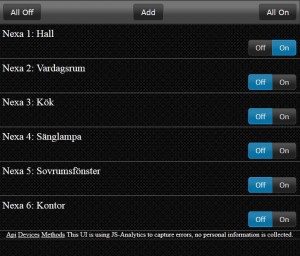
Hej,
Tänkte tacka för en bra guide!
Synd att remotestick-server inte uppdaterades på 2 år, men å andra sidan så gör den det som man förväntar sig att den ska göra…
BTW: Det ser ut som att “–” i alla dina kommandon har blivit till “-“
Tack kul att nån har fått nytta av den.
Jo jag vet att remotestick-server inte updaterats men den gör det jobb jag önskar så det får duga för mig just nu. Hum måste vara bloggen som gör om tecknen ska vara bindestreck där det ser ut att vara det :).
Mycket intressant läsning! Jag blir riktigt sugen på att mecka ihop något sånt här.
Kul att höra att man inspirerar andra lite :D. Det går ju som sagt köra i windows med om man mot förmodan skulle vilja det aningen smidigare kanske men nu gillar ju jag personligen linux :).
Kalas guide, snyggt jobbat! Jag man få en Raspberryn att funka mot Telldus Live via detta också? Skulle vilja det, något tips?
Tack och kul att du gillar guiden :).
Hum jag har inte tittat på det så har desvärre inga tips. Kikar jag på det i framtiden kommer jag skriva om det här i bloggen.
Hej
Mycket bra guide. Sprang på ett problem under punkt fyra där jag tror att ett tryckfel kommit in.
I din text står det:
sudo apt-get –compile source telldus-core
Borde det inte vara:
sudo apt-get -–compile source telldus-core
Fast som del säger kan det vara så att det står “- -” men det dras ihop så det syns inte att det är två separata streck.
Bra gjort i alla fall!
Tack tack :).
Och du har helt rätt det ska vara “- -” nått blir fel i bloggen la in info om detta nu :). Tack för att du sa till all feedback är välkommen.
Hej!
Tack för en bra guide.
Hur stort SD-kort måste krävs för detta?
Hej och tack
Jag använder mig i detta fallet av ett 8GB kort dock går det nog bra med 4GB med men kan bli lite tight. Har skrivit med storleken på kortet i guiden för framtiden tack för feedbacken.
Mycket bra guide, även om jag med mina begränsande Linux-skills körde fast på -compile som skulle ha varit –compile.
Installerade Telldus-service med en annan guide istället.
Annars var det inga problem för en novis att få till det.
Jag har dock ett stort problem, och jag vet inte om det beror på mitt nätverk eller något annat. Men Remotestick-server verkar lägga av hela tiden. Jag får gå in och starta om den lite då och då. Vet inte om min skakiga switch kan vara boven.
Tack igen!
Hej och tack :). Sorry för det där med bindestrecken hoppas det är lite tydligare nu sen jag la till info om det. Hum borde inte vara ett nät problem processen borde inte dö heller kör du den som en bakrundsprocess enligt det jag skrev?
Japp, kör som bakgrundsprocess.
Får testa och pilla lite de närmaste dagarna. Tack för svar!
Inga problem medela gärna om du hittar vad felet är kan vara bra ifall någon annan skulle stöta på det med :). Ha en trevlig fortsatt helg!
Nu verkar det fungera. Jag ändrade följande:
#! /bin/sh (istället för /bash
Vet inte om det var det eller bara det att jag radera lite filer och gjorde om vissa saker.
Tack!
Ah skönt att det löste sig henrik 🙂
Hej och tack för en bra guide . Jag får samma problem med att servern lägger ner efter ett tag. Finns det nån loggfil som man kan kolla.
Hum jag kom på en sak se ovan i guiden kommer lägga till för jag kör min via ett script som startar den när man bootar RPi:n. Lägger in det i guiden testa det steget och se om det löser problemet.
Se steg 10 i guiden som jag lagt in nu :). Tack för inputen och hoppas detta löser ditt problem.
Det funkar Bara fint Med Startup skriptet tack så mycket. skall låta servern stå på i nån dag och se om et löst sig med att den lägge av.
Gött hoppas det löser det nu 🙂
Följde guiden (Raspbian, tellstick “classic”). Fungerade direkt, tackar!
Ah kul att det fungerar tack för feedbacken 🙂
[…] Det som fick allt att fungera var den här instruktionen. Den fungerar finfint. Jag hade vissa problem som sagt, men lite trixande så gick det igång. […]
Oh tack för länkningen och det fina omdömmet 🙂
Hej, tack för en utmärkt guid för att installera tellstick på en raspberry.
Jag har en son som gärna vill se på filmer (mkv) som ligger nere på en annan server, vet du om de skulle funka att köra XBMC parallellt med telldus.
Jag försökte att köra med xbian men de funkade inte (gjorde detta sent igår, så jag kan ha krabbat till något) så nu ska jag snart gå igenom din guid igen för att få upp pajen som telldus-server igen.
Det borde nog fungera dock tänk på att det är väldigt klen CPU i RPi enheten. Detta är inget jag testat tyvärr så kan inte utala mig mer. Men är xbian baserat på debian borde det kanske gå att få igång det ändå kan man tycka :).
Hejsan, tack för en bra guide!
Har dock ett problem, lyckas inte få servern att köra i bakgrunden eller få start upp scriptet att fungera…
Så fort jag loggar ut ur användaren stängs servern ner..
Såhär ser koden för startup scriptet ut http://pastebin.com/gLN6gCvv
Hej Johan
Kul att höra att den hjälpte. Tror ditt fel ligger i att du missat & på sista raden i scriptet testa lägga till den och se om inte det hjälper.
Hej igen!
Fungerar fortfarande inte =(
När jag kör “sudo /etc/init.d/start-remotestick.sh” startar servern upp.
johan@raspberrypi ~ $ Bottle server starting up (using WSGIRefServer())…
Listening on http://192.168.0.17:8422/
Use Ctrl-C to quit.
Men den bootar inte upp och kör automatiskt och så fort konsolen går en följer servern med och slutar fungera helt.
Kör Raspbian “wheezy”, har inget installerat förutom Updating RPi Firmware.
Tacksam för svar!
Hej Johan
Ser ut som du fortfarande saknar & tecknet på sista raden testa lägga till det enligt det jag har i guiden så borde det fungera.
Grym guide men jag har problem med
telldus.list som ligger i /etc/apt/sources.list.d
Den innehåller raden
deb-src http://download.telldus.com/debian stable main
Men trots detta säger den när ska dra ner –compile att jag måste lägga till källor i min source list..
Hej och tack 🙂
Har du lagt till nyckeln och gjort det steget och sedan kört sudo apt-get update?
börjar lite mitt i..
ladda ner nyckel – Check!
lägga till nyckel – Check!
Sudo apt-get update – Check!
installera build ess.. – Check!
Installera alla beroenden – Check!
skapa temp mapp och gå in i den – Check!
ladda ner källkod – Check! WTF!! missade nog update trots att jag vad säker på att jag tagit hem den… DOH!!!
Den jobbar för fullt nu.. tackar för att du påminde mig om update
Hehe lätt hänt att missa det. Hoppas allt går igenom som det ska nu 🙂
Hej Fick ett problem,nu när jag installerade på min 2a raspberry.
det funkar att starta serven manuellt
men med startupskriptet så verkar tellstick.conf falla bort. loggar jag in på webservren så är den tom.har jag inga rättigheter att läsa tellstick.conf av startupscriptet.
tellstick.conf är chmod 599
Hum 599 låter konstigt tror 7 är det mesta man kan ha (rwx) jag har på min tellstick.conf 664 ägs av root:plugdev. Testa ändra får du se.
Ursäkta sent svar! chmod var 566 inte 599.jag ändrade den till 755. men det gjorde ingen skillnad kom ej på varför startup-scriptet inte vill starta. jag har plockat bort och kör den manuellt tillsvidare.
Hej!
Har följt denna guide och allt fungerar galant förutom en sak!
Efter varje reboot av PI:n så måste jag dra ut usbstickan och sätta in den igen. Först då hittar Telldusdemonen stickan.
Vet du vad som kan fel?
Hej och tack 🙂
Nej det felet har jag alldrig stöt på kolla om nån på telldus forum vet vad det kan bero på dom brukar vara bra på allt möjligt där :).
Upptäckte till mitt förtret att paketen hos telldus är till fel arkitektur, men hittade så denna guide som var klockren. Nu styr pi:n temperaturen i äggkläckaren:
http://cloud.gullringe.se/hobbit-cgi/bb-hostsvc.sh?HOST=pi.gullringe.se&SERVICE=incubator
http://cloud.gullringe.se/hobbit-cgi/bb-hostsvc.sh?HOST=pi.gullringe.se&SERVICE=trends
Ah kul att höra att du hadde nytta av min guide :). Coolt projekt du har där.
Tack för en skitbra guid!
Fungerar perfekt även om jag gjorde några misstag och egna modifikationer!
Takk for fin guide! Kjøpte min Tellstick Duo i ettermiddag for å bruke med Pi’en min, så dette var akkurat hva jeg trengte for å komme fort i gang!
Kul att höra att du hadde nytta av den :). Hör av dig om det skulle vara nåra bekymer.
Stort tack för denna.
Jag har grejat med datorer sedan 1990 men aldrig någonsin linux.
Men jag lyckades få detta att funka ( om man bara läser noga och inte är med i trögfattarföreningen).
MEN jag skulle vilja köra telldus live på denna för att kunna använda remotestick och tasker. Går detta att fixa?
Hej rulle
Jag har faktiskt inte undersökt möjligheten med telldus-live mot detta då jag inte sett behovet av det. Jag vet desvärre inte om det går men kanske någon annan som vet.
tack för bra guid
men jag har ändå lyckats köra fast
när jag ska skriva det här händer inget
pi@sticky ~ $ cd remotestick-server/
pi@sticky ~/remotestick-server $ python remotestick-server.py ––host=192.168.1.123 ––port=8422 ––user=tellstick ––pass=tellstick
Bottle server starting up (using WSGIRefServer())…
Listening on http://192.168.1.123:8422/
Use Ctrl-C to quit.
cd remotestick-server/ går bra att få in men sen vet jag inte hur jag ska skriva för det
kommer bara upp Bash: cant open file ´remotestick-server.py: command not found ?
kan det vara att jag skriver in fel host och port nummer ?
Hej Johan
Om du kör en ls -alh vad får du för output i mappen remotestick-server? Ser du filen remotestick-server.py?
pi@raspberrypi ~/remotestick-server $ ls -alh
total 16K
drwxr-xr-x 3 pi pi 4.0K Aug 26 21:49 .
drwxr-xr-x 17 pi pi 4.0K Aug 26 22:13 ..
drwxr-xr-x 3 pi pi 4.0K Aug 26 20:50 remotestick-server
-rw-r–r– 1 pi pi 154 Aug 26 21:49 start-remotestick.sh
vet inte riktigt vad du mena men så här ser det ut
Hej Johan
Ser felet 🙂
drwxr-xr-x 3 pi pi 4.0K Aug 26 20:50 remotestick-server gör en cd remotestick-server igen
Du har en mapp i mappen. Se d i början av raden det visar att det är en mapp. Om du går in i den funkar nog komandot :). Om du vill flytta ut filerna från den mappen kan du skriva när du står i första remotestick-server mappen
mv remotestick-serve/* .
Ovan komando flytta filerna från undermappen till första mappen.
Hoppas det löser sig hör gärna av dig och medela om det funkade.
Nu körde jag fast igen servern startar inte upp autom.
och skriver jag ps aux |grep python ser det ut så här.
har du några ideer om detta ?
pi@raspberrypi ~ $ ps aux |grep pythonm
pi 2492 0.0 0.1 4088 812 pts/0 S+ 20:34 0:00 grep –color=auto python
Hej Johan
Stämer sökvägen i ditt startupscript? I och med att du hadde en mapp i din mapp så kanske det inte stämmer med detta jag hadde med i guiden
cd /home/pi/remotestick-server/
Du kan alltid testa köra scriptet efter boot för att se om det fungerar gör bara
/etc/init.d/start-remotestick.sh
Vad får du för medelande om du kör scriptet får du något felmedelande?
//Magnus
Mycket spännande guide, tack för att du satt ihop den.
Går detta att köra på den lilla Raspberryn, eller behöver man 512 MB:aren ?
Hej Ulf
Ja det bör gå fint att köra på 256MB modellen du behöver nätverk och USB portar bara :).
Hej,
Kanonguide;)
Drog igång Tellstick Duo och Switchking på PC’n i helgen med lite Nexakomponenter
– Körde sedan efter din guide, och numera snurrar det på RPI:n!
Några tips på hur man smartast kan händelsestyra enheterna beroende på närvaro, dörrkontakt etc?
Hej
Jag har inte kikat på de funktionerna alls då jag bara tänder och släcker ljuset simpelt med cron eller webbapp just nu. Så får hänvisa till att söka och kolla forum hittar jag något återkommer jag.
MeanMarty, jag tror att NexaHome skulle passa bäst om du vill händelsestyra
som du besriver det. Tyvärr körs det i java, något jag inte gillar.
Jag kör HomeAutomation som tyvärr inte bryr sig så mycket om dörrbrytare
o.s.v. Det har andra fördelar.
Testa. Ska du prova NexaHome ska du nog ladda hem den img som är speciellt
för Raspberry med alla tillbehör redan installerade.
Tack för ett bra svar 🙂 får hoppas han får nytta av det.
Hej.
Ser kul ut.
Skulle kanske bli bra som komplement till HomeAutomation jag
kör på RPi med Tellstick Duo. Får göra ett försök.
Jag testade Remotestick-server men det fungerar inte med betalversionen
av Remotestick. Installerade Tellprox istället.
Undrar om Raspberryns processor klarar att hantera både HomeAutomation
med dess mysql-server och Tellprox?
Men guiden att installera Tellduscenter är riktigt bra.
Way cool, several rather logical points! I appreciate you crafting this blog post and the remainder of your website is great!
Thanks its fun to here you have use for it.
Tjena,
Tack för guiden, det mesta funkar. Har dock problem att gå igång remotestick automatiskt. Har följt alla stegen, tog bort och gjort om igen för det funkade inte första gången heller.
Servern startar inte, och om jag försöker starta manuellt genom “sudo /etc/init.d/start-remotestick.sh” så får jag detta:
pi@raspberrypi ~ $ Warning: No authentication required. Please consider setting –username and –password.
Bottle server starting up (using WSGIRefServer())…
Listening on http://127.0.0.1:8422/
Use Ctrl-C to quit.
Har du nån idé om det?
Hej
Kul att höra att guiden gör nytta :). Har du i startscriptet med & på slutet detta gör att processen hamnar i bakrunden.
Det har jag. Såhär ser det ut just nu.
cd /home/pi/remotestick-server/ &&
python remotestick-server.py ––host=192.168.1.82 ––port=8422 ––user=tellstick ––pass=tellstick &
Du ser ingen process när du kör ps komandot? Och testa ändra –user till -username som den skriver om i varningen. Kan ju ändrats om det är en nyare veersion du kör än den jag testade.
När jag kör ps kommandot efter restart så får jag:
pi 2590 0.0 0.1 3540 812 pts/0 S+ 18:14 0:00 grep –color=auto python
testade ändra till -username och -password men det vill sig inte. Kör jag den filen manuellt som jag skapade i slutet av steg 9 i din guide så funkar det klockrent, så det borde inte vara något problem med själva koden eftersom det står samma i den som den i /etc/init.d/. Det är ju dock konstigt då att när jag kör scriptet i /etc/init.d så vill den köra på 127.0.0.1, men ändå på rätt port (8422, om inte det är nån default historia) och utan user/pass.
Har försökt googla mig till någon lösning men hittar verkligen inte vad som är fel.
Hum jag tror dom kanske gjort om startupscripten i rasbian eller något kanske. Du får googla lite på den delen för detta känner jag inte igen alls och kan inte återskapa problemet själv. Om du inte starta om så ofta kan man ju alltid starta den manuellt med men vist det är inte lika snyggt.
Hittade crontab som kändes som en mycket lättare lösning, lämnar den här om någon annan skulle behöva. Hittat på denna sidan:
http://www.raspberrypi-spy.co.uk/2013/07/running-a-python-script-at-boot-using-cron/
3 enkla steg:
sudo crontab -e (för att starta crontab)
@reboot python –host etc etc
Spara och starta om, done.
Kanonbra tips tack joel! Hoppas andra har nytta av detta. Får passa på att önska en god jul och ett gott nytt år till dig :).
Tack detsamma! 😀
Jag undrar vilken modell av Raspberry pi du kör på, A eller B?
Med Tellstick Duo klarar du ström försöjningne eller fick du koppla via en USB HUB?
Hej
Jag tror jag har en modell B med 512MB RAM varianten. Jag driver tellstick duon direkt på RPi:ns USB port har en 1A nätadapter ansluten till RPi:n.
Hej och tack för en mycket bra beskrivning!
Har precis fått min Pi att fungera med Telltick Duo.
Fungerar att surfa in med t ex mobilen och tända och släcka.
Nu har jag en temp/fuktighetsmätare som jag skulle vilja kunna läsa av.
Det är en Prove TSS320 (http://www.netonnet.se/art/koppla-och-anslut/el/sjalvlarande/proove-tss320/193474.6575/)
Har försökt att hitta instrux för hur man lägger in den i telldus_conf, men hittar inget.
Kör jag tdtool -l ser jag temp och relativ fuktighet, så Raspberryn/Tellsticken hittar mätaren utan någon särskild konfiguration.
Jag skulle dock gärna vilja ha in den i web-guit om det är möjligt.
God fortsättning!
Jan L
Hej
Kul att höra att du haft nytta av guiden. Jag har desvärre inte labbat alls med temp givare för teldus där kör jag fritsående saker via 1-wire så kan desvärre inte ge någon input. Nån nannan som kanske har ett bra svar?
Hej!
Tack för en bra guide! När jag kompilerar core gnäller den på dep debhelper. Lade till den och allt fungerade.
/Tobias
Ah tack och tack för inputen kan ha ändrats sen jag skapade denna guiden så bra att det finns med här i kommentarerna 🙂
Detta måste jag testa. Just nu kör jag med en telldus net och raspberry pi. Loggar temt samt fukt.
Kolla in min sida på http://telldus.mine.nu
Jeg har problemer finne ut hvordan man konfigurerer filen for å koble til tellstick NET.
Alt som skrives på nettet gjelder tellstick DUO.
Bra guide, gick snabbt att få igång tellisen. Genial pryl! 🙂
Däremot gick remotestick-serverne _extremt_ långsamt, hittade tellprox i en kommentar längre upp och säger bara tjohooo!!!
Bra jobbat boys!
Guiden är lysande, har kört det här ett tag efter att ha stegat mig igenom!
Har också köpte en Nexa LMST 606 magnetbrytare som jag försöker få att fungera.
Och det går sådär. Som jag förstått det så lyssnar DUOn på alla event som kommer, en som inte är konfigurerad är ett sk RAW event.
Det finns ett pythonscript, callbacks.py, som jag får att fungera, men min magnetkontakt dyker inte upp när jag testar.
Kastar ut frågan här i hopp om att någon vet något om det…
Och som sagt, än en gång, bra guide!
Hej
Kul att du haft nytta av guiden. Har tyvärr ingen input kring magnetkontakten då jag inte labbat med det själv men helt ok att fråga här :).
Tack för guiden, den funkar utmärkt!
Vill man nå remotestick-server utifrån så kan det vara en bra ide att lägga den bakom en SSL proxy.
Hej Lars
Tack ett bra tips för dom som vill ha extern access :).
Jag försökte följa denna guiden och allt fungerar till man kommer till tdtool -e 1 och -n 1…
Maskinen säger att den lärde sig nexa väggpluggen, men den gjorde inte det. så det funkar inte… några funderingar på vad det skulle kunna vara?
Jag fick det att funka
Men stort tack för guiden
Hej Christian
Kul att höra att du hadde nytta av den säg gärna till om något verkar fel så får jag rätta det 🙂
Nejdå, det var inte något med din guide, det var ett PEBKAC* fel 🙂
Jag tänkte inte på att alla minneskanalerna i fjärrbrytaren var upptagna, av nån anledning tänkte jag att när man lade till en ny så togs en gammal bort, när jag väl tömt fjärrbrytaren så funkade det utmärkt
* Problem Exists Between Keyboard And Chair
Tja!
Tack för en riktigt bra guide!
Tack själv kul du haft nytta av den :).
Riktigt bra guide!
Tänkte höra om du kör någon form av temperatur-loggning med din Duo? Har tittat en del på att försöka få till temp.loggning med min Synology NAS+raspberry pi+ tellstick duo. fuTelldus verkar vara ett alternativ men har inte hittat hur man får till det med Tellstick Duo…
En guideline på det hade varit fantastiskt 😉
Hej
Tack kul att du haft nytta av detta. Jag har inte försökt köra temperatur via telsticken jag kör det separat via 1-wire som jag köpt från http://www.m.nu. Här kan du se hur det ser ut http://temp.snc.nu/ där är mina grafer.
Fantastiskt! Tack!
Tack för instruktionerna. Funkade vid första försöket.
Har kopierat dina instruktioner på min hemsida.
Tack! Tack!
Takk for en fantastisk guide. Det var et par ting som ikke funket for meg. Håper noen finner infoen under interessant:
Funket ikke for meg:
$ sudo apt-get –compile source telldus-core
Funket for meg:
$ sudo apt-get -b source telldus-core
Funket ikke for meg:
$ sudo dpkg –install *.deb
Funket for meg:
$ sudo dpkg -i libtelldus-core2_2.1.2-1_armhf.deb
$ sudo dpkg -i libtelldus-core-dev_2.1.2-1_armhf.deb
$ sudo dpkg -i telldus-core_2.1.2-1_armhf.deb
Tellstick.conf måtte gjøres et par endringer for at det skal funke. Slik ser min ut (bruker NEXA). (Dersom du har produkter fra andre produsenter kan du finne parameterne og verdiene korrekt her http://developer.telldus.com/wiki/TellStick_conf):
### START
user = “nobody”
group = “plugdev”
deviceNode = “/dev/tellstick”
ignoreControllerConfirmation = “false”
controller {
id = 1
name = “Telldstick Duo”
type = 2
serial = “A6028FFZ”
}
device {
id = 1
name = “Downlights”
controller = 1
protocol = “arctech”
model = “selflearning-switch”
parameters {
house = “2714”
unit = “1”
}
}
### END
Shell scriptet som skal kjøre remotestick.py i bakgrunnen funket ikke for meg heller, skjønner ikke helt hvorfor. Lagde derfor et script i /etc/init.d for samtidig å starte opp etter boot.
Script: /etc/init.d/start-remotestick.sh
Innhold i scriptet (satt sammen ved hjelp av Googling):
### START
#!/bin/sh
### BEGIN INIT INFO
# Provides: x-files_remote_stick_server
# Required-Start: $remote_fs $syslog
# Required-Stop: $remote_fs $syslog
# Default-Start: 2 3 4 5
# Default-Stop: 0 1 6
# Short-Description: Start at boot and stop at shutdown
# Description: Starts remote_stick_server
### END INIT INFO
cd /home/pi/remotestick-server
./remotestick-server.py -h 10.0.0.187 > /dev/null 2>&1 &
cd
### END
Kjørte til slutt disse to kommandoene under:
$ sudo chmod +x /etc/init.d/start-remotestick.sh
$ sudo update-rc.d start-remotestick.sh defaults
Igjen takk for guiden:-)
Hej
Stort tack för tipsen och ändringarna. Hoppas nån får nytta av det om folk använder den än 🙂 . Skulle nog dock rekommendera att kika på nått annat än remotestick då den verkar lagts ner utvecklingen.
Tack för en perfekt guide!
Eftersom man inte kan ange sekunder i crontab, men kanske inte vill vänta en hel minut om man vill tända två enheter samtidigt, kan man lägga in en sleep i crontab för att slippa riskera att dessa kommando krockar när de körs.
Exempel:
#lamp 1 on 10:30
30 10 * * * sleep 1; tdtool -n 1
#lamp 2 on 10:30
30 10 * * * sleep 2; tdtool -n 2
Hej och tack för bra input 🙂
Jag har verifierat och det där funkar alldelses utmärkt att göra. Jag ska uppdatera guiden med denna info.
Takk for en veldig fin guide. Jeg fikk satt opp min RPI med Tellstick og lærte mye underveis. 🙂
Jeg har laget 630(!) cron-jobber som slår av og på lys basert på solens vandring rundt Oslo.
Ett tips, i steg 9 kan du laste ned Remotestick direkte til din RPI:
$ cd /home/pi/
$ wget https://github.com/downloads/pakerfeldt/remotestick-server/remotestick-server-v0.4.1-with-webgui-v0.2.zip
For å pakke ut .zip-filen, bruk følgende kommandoer:
$ sudo apt-get install zip unzip
$ unzip remotestick-server-v0.4.1-with-webgui-v0.2.zip
Tjena, tack för en fin guide! Jag har dock stött på ett problem när jag ska starta upp servern, när jag skriver in “pi@sticky ~ $ cd remotestick-server/” står det
“bash: pi@sticky: command not found.”
Det ska tillägas att jag är helt novis när det gäller linux, men rätt hajj på datorer annars, så det ska bli jävligt kul o lära sig linux nu med 🙂
Hej
Tack för att du gillar guiden. Du har kopierat lite väl mycket av kommandot.
Du ska bara ha med cd remotestick-server/
Nedan visar bara user@hostname och var i mapparna du står.
pi@sticky ~ $ << det ska du inte slå in på kommando raden 🙂 . Hoppas du får till det.
Fastnar ni på apt-get –compile source telldus-core skriv Compile med STORT C
Det löste mitt problem.
Hej
Tack för tillägget var ju ett tag sen jag skrev detta så att det kan ha ändrats är ju inte omöjligt.
//Magnus
Har tidigare använt “protocol” i tellstick.conf, i enlighet med guiden du pekar på i din originalpost, med nexa wallplugs men fick inte de nyinköpta montera-bakom-befintliga-strömbrytar-receivers WMR-252 att fungera. Där påtalas att “arc” används som protokoll för nexaprylar.
Efter att ha läst din guide och ändrat till model “selflearning-dimmer:nexa” och tagit bort “protocol” helt så fungerade det perfekt.
När jag ändå bemödar mig om att kommentera kan jag även nämna att jag kör RPi2B som är bestyckad med både en RaZberry för Z-wave och en tellstick för 433.92MHz produkter såsom nexa etc. Jag använder sedan Domoticz som controller för båda protokollen och det fungerar kalas.
Tack för inputen det kan säkert vara till hjälp för någon där ute. Jag har svårt att hålla guiden helt up-to-date då jag inte testar alla nya produkter som kommer på marknaden som du säkert förstår. Så detta är väldigt värdefull information.
Hadde samme problem med Listening on http://127.0.0.1:8422/
Fant riktig format med python remotestick-server.py -?
Så f.eks: python remotestick-server.py -h 192.168.1.20 -p 8284 -u username -s password
Som sagt skulle jag rekommendera att titta på någon nyare mjukvara, då denna är väldigt gammal och om jag inte mins fel utvecklas den inte längre.
Hej!
Är nybörjare på Linux men börjar lära mig lite.
Har stött på ett problem med denna guide. Kan inte skapa en temporär mapp.
Får upp ett felmeddelande när jag anv. Kommandot mkdir.
Kan ej klura ut varför.
Hej
Kör du kommandot som root med sudo före? Vore bra om du kan posta hela kommandot du kör + vad den säger om inte sudo hjälper.
Skämsmössa på. Hade inte med rätt ~ tecken.
Fungerar nu…..
Tack
Det är lugnt sånt som händer oss alla ibland 🙂 . Skönt att det fungerar.
Även om jag använder OpenHAB för interface/automation så hjälpte telldus-delarna i guiden mig mycket!
Jag har kört detta sen hösten 2014 och har nu börjat oroa mig lite över hur man kan backup:a just telldus-delarna. Har ganska många enheter kopplade till telldus nu nämligen. Borde det räcka med /etc/tellstick.conf-filen, eller finns det något mer jag borde tänka på?
Tack så mycket för att du delade med dig av guiden!
Hej kul att höra att du haft nytta av guiden. Jag tror det ska räcka med config filen i /etc. Men jag skulle väl rekommendera en hel systembackup. Jag överdriver lite men jag kör det mesta på maskinen till en offsite backup med rsync via VPN.
Jag kan inget om linux, så detta var perfekt för mig.
tack för en bra Guide
Kul att höra att den kommer till använding än 🙂 .
Hej! Jag lyckas inte få det där startup scriptet att fungera. Vad är det jag har gjort fel?
#!/bin/bash
### BEGIN INIT INFO
# Provides: remotestick-server
# Required-Start: $remote_fs $syslog
# Required-Stop: $remote_fs $syslog
# Default-Start: 2 3 4 5
# Default-Stop: 2 3 4 5
# Short-Description: Remotestick-server services
### END INIT INFO
cd /home/pi/remotestick-server/ &&
python remotestick-server.py –host=192.168.1.235 –port=8284 –user=tellstick –pass=tellstick &
Hej
Fungerar scriptet om du kör det manuellt en gång? Om inte vad får du för fel?
Hej,
Har försökt att följa ett par olika sidors version om hur man installerar telldus på sin raspberry pi men denna verkar jag komma längst med. Dock har jag problem när jag ska köra:
sudo apt-get –-compile source telldus-core
Jag får följande fel i loggfilen:
/usr/bin/ld: cannot find -lpthreads
collect2: error: ld returned 1 exit status
Kan inte hitta något konkret på google så tänkte kanske om du vet vad det är jag fattas?
Jag försöker installera på en nyinstallerad RPI 3 med raspian jessie lite.
Mycket tacksam för all hjälp eller vägledning 🙂
Hej
Testa kör
find / -name ‘lpthreads*’
Se om du hittar lpthreads.so eller vad den heter kan inte kolla i mitt system då det är nere just nu. Men om du hittar filen testa lägg till -L/opt/lib i apt raden och se om det kan funka. (notera att det inte måste vara /opt/lib utan det är ett exempel).
Hoppas du får det att fungera.
Hej och tack för svar!
Jag fick det att funka tillslut, verkar ha haft något med “Doxygen” att göra…
Kan ha varit att jag försökte på många olika metoder samtidigt och det blev knas någonstans för när jag installerade om Raspian och tog det steg för steg så funkade det 🙂
Hade även problem senare då jag inte kunde hitta vilket protokoll jag skulle använda i min tellstick.conf fil då jag hade gamla Kjell & Co fjärrströmbrytare men hittade att det var “fuhaote” jag skulle använda 🙂
Och ja jag får faktiskt ett mejl när du svarar 🙂
Hej!’
Har samma problem som du tror jag. Får följande
—————————————————————–
— checking for one of the modules ‘libftdi’
— could NOT find Doxygen (missing: DOXYGEN_EXECUTABLE)
cmakeerror: the folloving variabels are using din this projet, but they are set to NOTFOUND.
Please set them or make sure they are set and tested correctly in the cmake filer:
FTDI_LIBRARY
linked by target “telldusd” in directory /telldus-core-2.1.2/service
— configuring incomplete erroroccurd!
——————————————————
Någon som har några tips??
nm got it to work. Thanks for reading it.
Fungerar riktigt bra. Testade med en Raspberry Pi 3B, Tellstick DUO och NEXA-brytare!
[…] an excellent description on how to compile telldus on raspberry pi – Link Basicly repeating […]
Good post, keep
key is not working anymore, Telldus has changed repo to this
deb http://s3.eu-central-1.amazonaws.com/download.telldus.com stable main
Thank you for the info. I gone make a note of it in the post.
Have a great day.
Hence the URL for the needed key is:
wget http://s3.eu-central-1.amazonaws.com/download.telldus.com/debian/telldus-public.key
Hi
Have updated the post so it is the correct link. Thanks for the info.
Jag implementerade efter den här instruktionen redan 2012 och har styrt akvariebelysning och tillbehör sedan dess. Otroligt nog lyckades jag återskapa det på en ny rasp pi nu när min gamla pi version 1 pajade.
Stort tack för himla bra instruktion!
mvh
Anders Fåk
Linköping